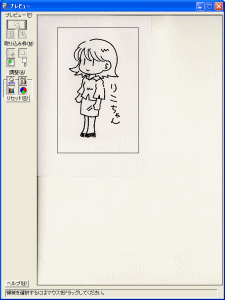<スキャナを使って画像を取り込んでみよう>
スキャナを使って画像を取り込むときは、メニューバーの「ファイル」をクリックし、
出てきたメニューの中から「TWAIN機器からの取り込み」を選択します。
すると、このようなウィンドウが出てきます。

(取り込みの設定などができます)
1.解像度を設定します。
数値が大きいほどより緻密に画像を取り込むことができますが、その分だけ時間もかかります。
2.プレビューを表示します。
3.取り込みを開始します。
プレビューボタンを押すと、今どのような原稿が入っているかを見ることができます。
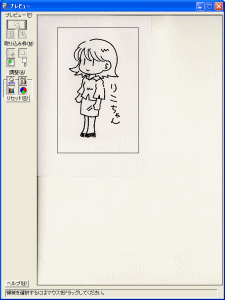
(プレビュー画面)
ここではカーソルが細い十字になります。
四角を描くのと同様に、どの部分を取り込むか、範囲指定をすることができます。
逆に範囲指定をしないと、全体の画像を取り込んでしまうためコンピュータに負担をかけてしまいますので
小さい画像の場合は、必ず範囲指定をするようにしましょう。
範囲指定を終えたら、ひとつ目のウィンドウに戻り、「取り込み」ボタンを押すと、取り込み開始になります。
取り込みが終わると、キューブペイントに取り込まれた画像が表示されます。

(取り込みました!)
大きすぎる場合(ウィンドウを最大化している状態・ズームが100%のとき、すべてが表示されない)は
必ずリサイズをしましょう。
リサイズをせずに保存をすると、次にそのファイルを開くときにコンピュータに負担がかかり、フリーズの原因になります。
リサイズの方法については、次の項目に説明がありますので、参考にしてください。
前の項目 もくじ 次の項目